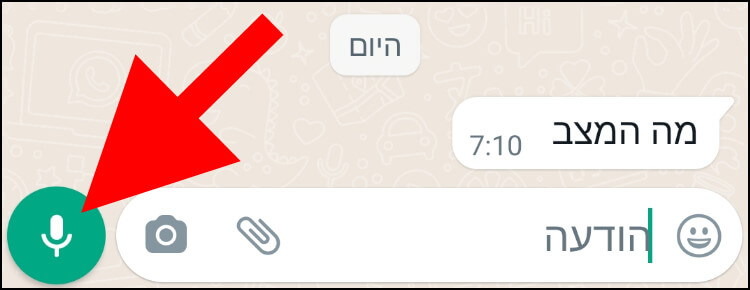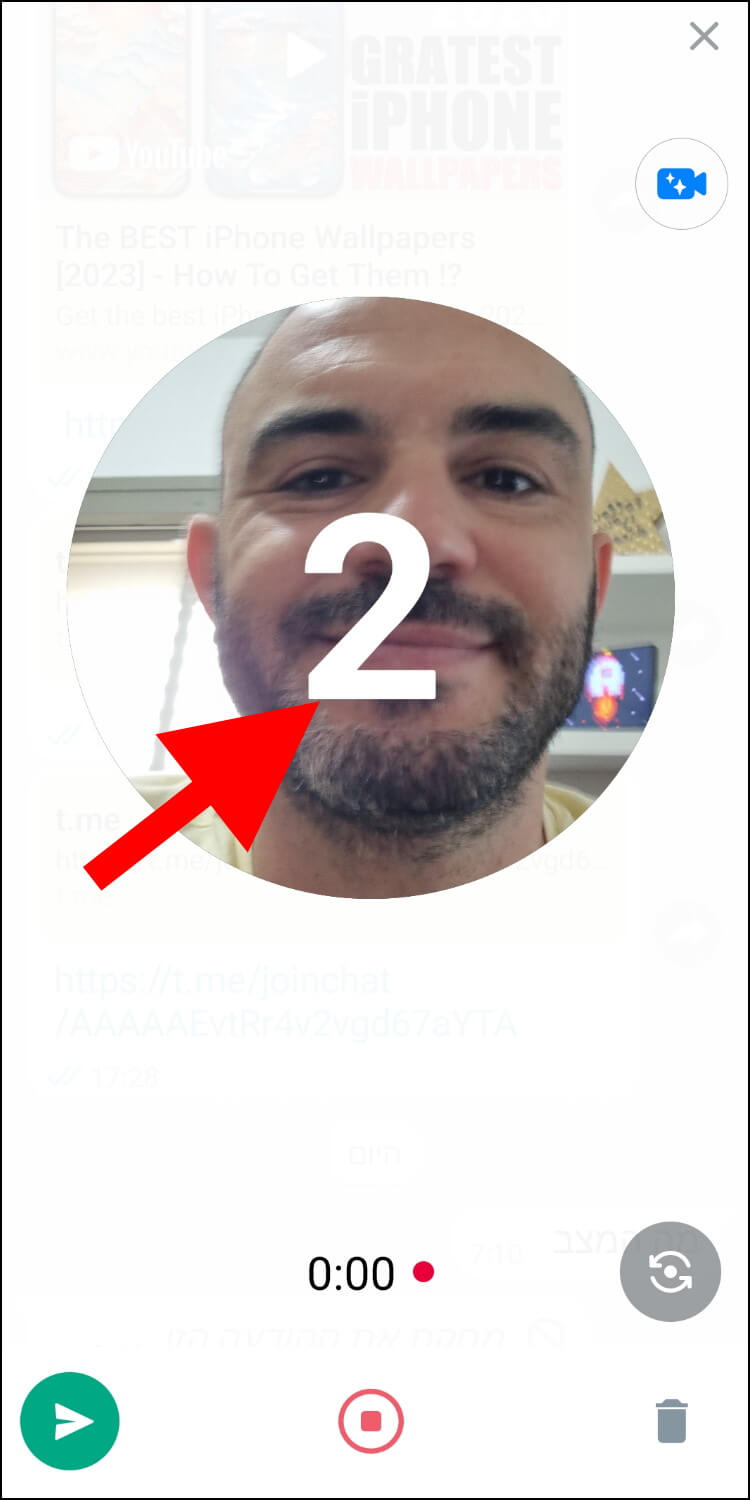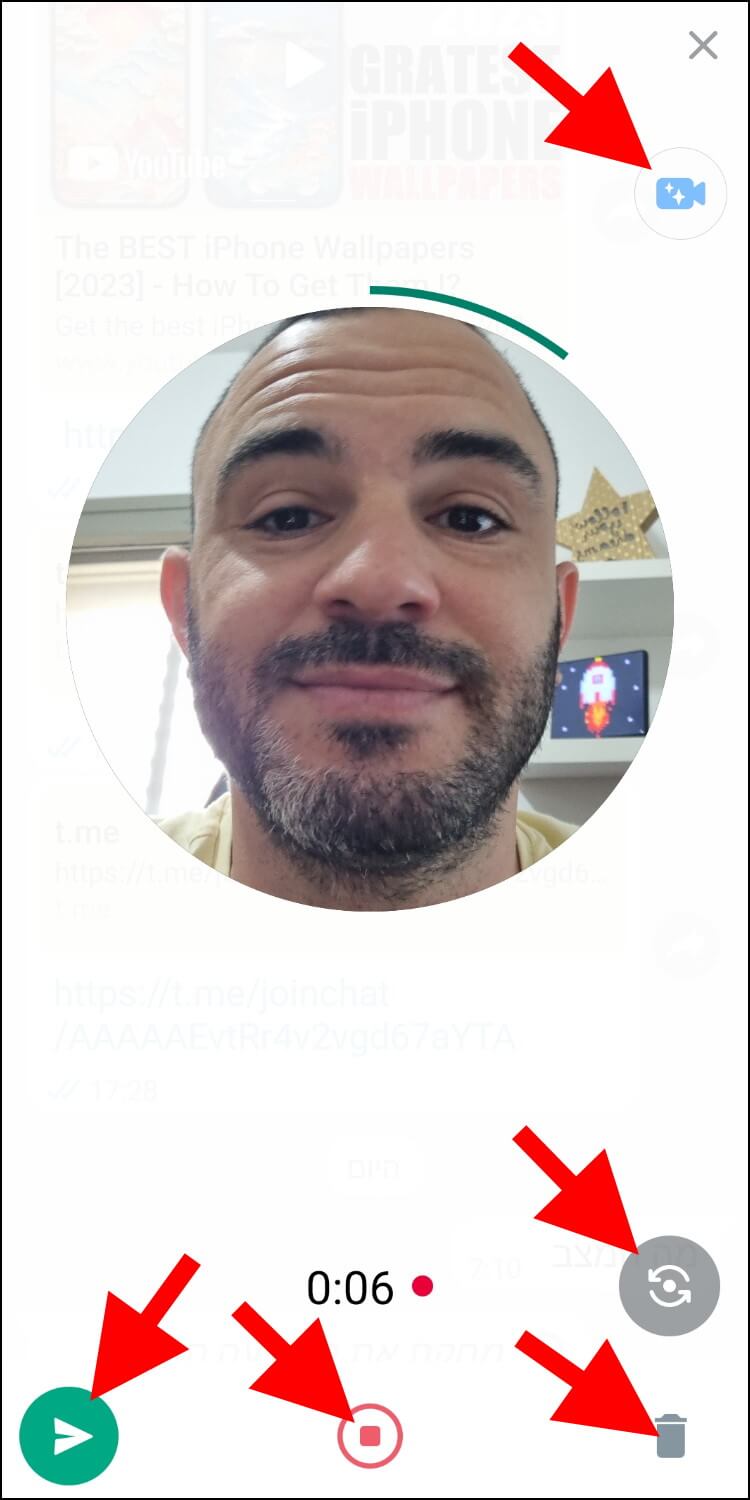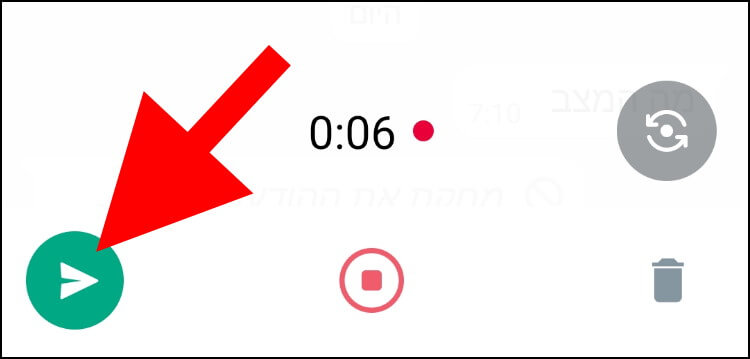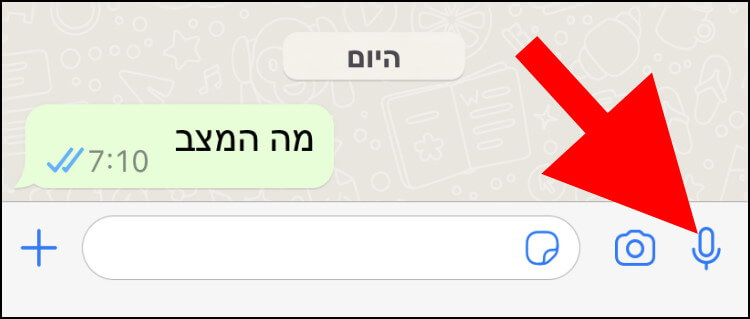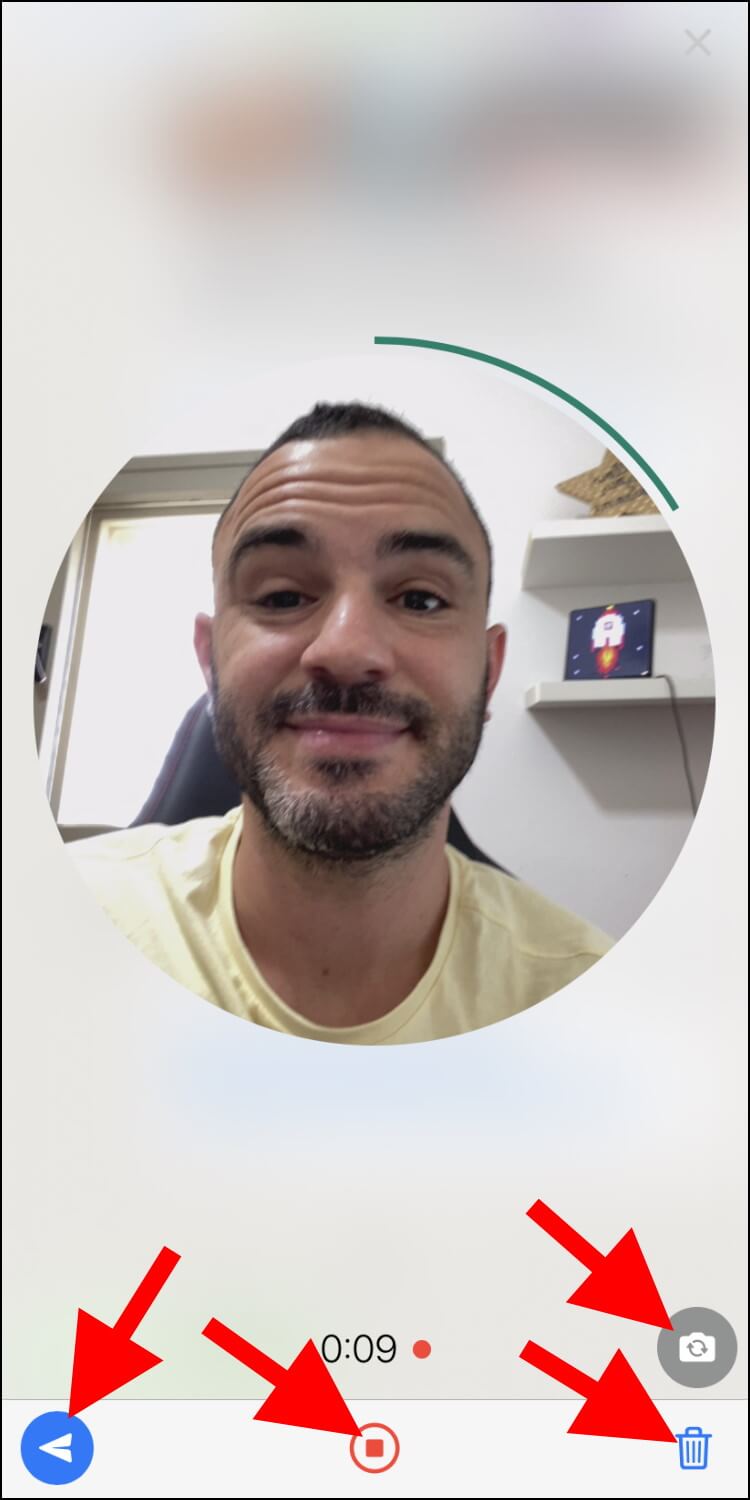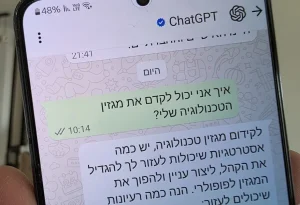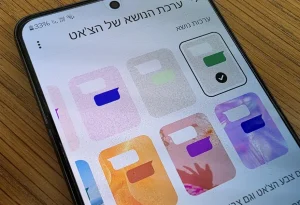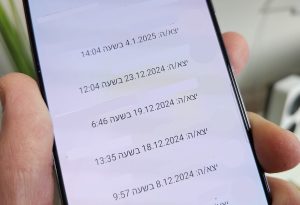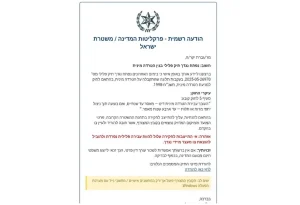וואטסאפ מאפשרת למשתמשי אנדרואיד (Android) ואייפון (iPhone) להקליט ולשתף הודעות וידאו קצרות בצ'אטים – גם בפרטיים וגם בקבוצות.
הודעות הוידאו הקצרות בוואטסאפ מזכירות מאוד את הוידאו סנאפס (Video Snaps) באפליקציית סנאפצ'אט (Snapchat). הן משלבות את הנוחות של הודעות קוליות יחד עם ההשפעה הרגשית שיוצר וידאו ושניהם יוצרים פורמט חדש של תקשורת בוואטסאפ. תוכלו להשתמש בהודעות וידאו כדי להציג את המקום שבו אתם נמצאים, להביע רגשות ועוד.
פיצ'ר הודעות הוידאו הקצרות בוואטסאפ מאפשר למשתמשים לשלוח סרטונים באורך של עד 60 שניות שמוצגים בתוך מסגרת עגולה. בעוד שאפליקציית וואטסאפ המותאמת ל- iOS מאפשרת למשתמשים רק להקליט הודעות וידאו קצרות ולעבור מהמצלמה הקדמית לאחורית ולהיפך תוך כדי הקלטה, זו המותאמת למכשירי אנדרואיד מציעה למשתמשים אפשרויות מתקדמות נוספות, כמו: הוספת רקע, טשטוש רקע, מסגור אוטומטי וסינון רעשים.
איך שולחים הודעות וידאו קצרות בוואטסאפ במכשירי אנדרואיד
פתחו את אפליקציית וואטסאפ במכשיר האנדרואיד שלכם וכנסו לצ'אט שבו תרצו לשלוח הודעת וידאו קצרה.
לחצו לחיצה קצרה על סמל המיקרופון המופיע בפינה השמאלית התחתונה של החלון.
לאחר מכן, במקום הסמל של המיקרופון, יופיע סמל בצורת מצלמת וידאו.
כדי להקליט הודעת וידאו, תצטרכו ללחוץ לחיצה ארוכה על הסמל של מצלמת הוידאו ולהרים אותו למעלה תוך כדי לחיצה. לאחר מכן, שחררו את הלחיצה.
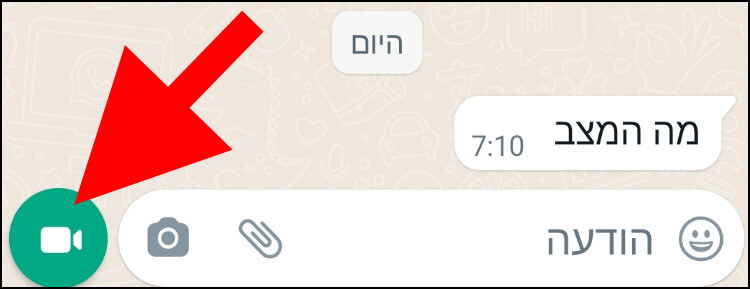
כעת, תחל ספירה לאחור בת 3 שניות, שלאחריה תחל ההקלטה.
בחלון ההקלטה יופיעו אפשרויות שונות:
שני חצים ועיגול – לחיצה על סמל זה תאפשר לכם לעבור מהמצלמה הקדמית לאחורית ולהיפך.
פח אשפה – לחיצה על סמל זה תגרום למחיקת הוידאו הקצר שהקלטתם.
ריבוע בתוך עיגול – לחיצה על סמל זה תעצור את ההקלטה.
משולש הפונה ימינה שנמצא בתוך עיגול – לחיצה על סמל זה תשלח בצ'אט את הוידאו שהקלטתם.
מצלמת וידאו – לחיצה על סמל זה תפתח חלונית חדשה עם כל מיני אפקטים המותאמים לשיחות וידאו:
אפס הכל – לחיצה על אפשרות זו תגרום למחיקת כל האפקטים שהוספתם לוידאו.
רקע – לחיצה על אפשרות זו תאפשר לכם להוסיף רקע לוידאו. תוכלו לבחור תמונה מגלריית התמונות ולהגדיר אותה כרקע או להגדיר את אחד מהרקעים הצבעוניים שהאפליקציה מציעה, או לטשטש את הרקע שלכם.
מסגור אוטומטי – הפעלת אפשרות זו תגרום לכך שהפיצ'ר יתמקד באופן אוטומטי בפנים שלכם וימקם אותם במרכז המסגרת.
מצב מיקרופון – אפשרות זו מציעה 3 מצבי הקלטה: 'רגילה', 'מיקוד קול' ו- 'כל הצלילים'.
מצב 'רגילה' יקליט את הקול שלכם באופן רגיל.
מצב 'מיקוד קול' יסנן את הרעשים שיש בסביבה שלכם ויתמקד רק בקול שלכם. מצב זה מיועד למקרים שבהם אתם מקליטים הודעת וידאו במקום רועש.
מצב 'כל הצלילים' מבצע פעולה הפוכה ממצב 'מיקוד קול'. הוא יאפשר לצד השני לשמוע את כל מה שקורה מסביבכם והוא מיועד למקרים שבהם יש לידכם אנשים נוספים שאתם מעוניינים שישמעו בהקלטה.
לאחר שתסיימו להקליט את הוידאו ולהוסיף את האפקטים הרצויים, לחצו על לחצן ה- 'שליחה'.
איך שולחים הודעות וידאו קצרות בוואטסאפ במכשירי אייפון
פתחו את אפליקציית וואטסאפ במכשיר האייפון שלכם וכנסו לצ'אט שבו תרצו לשלוח הודעת וידאו קצרה.
לחצו לחיצה קצרה על סמל המיקרופון המופיע בפינה הימנית התחתונה של החלון.
לאחר מכן, הסמל של המיקרופון יתחלף בסמל בצורת מצלמת וידאו.
גם כאן, כדי להתחיל את ההקלטה, תצטרכו ללחוץ לחיצה ארוכה על הסמל של מצלמת הוידאו ולהרים אותו למעלה תוך כדי לחיצה. לאחר מכן, שחררו את הלחיצה.
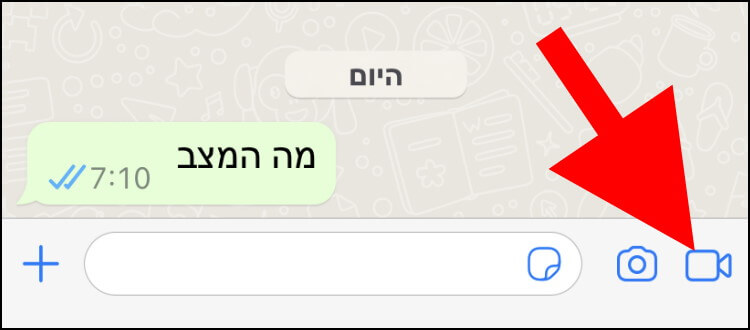
המתינו עד שהספירה לאחור תסתיים. לאחר מכן, ההקלטה תחל.
במהלך ההקלטה יופיעו על המסך האפשרויות הבאות:
מצלמה עם שני חצים בתוכה – אפשרות זו מאפשרת להחליף בין המצלמה האחורית לקדמית ולהיפך.
פח אשפה – אפשרות זו מאפשרת למחוק את הוידאו שהקלטתם.
ריבוע בתוך עיגול – אפשרות זו תאפשר לכם לעצור את ההקלטה.
משולש הפונה ימינה שנמצא בתוך עיגול – אפשרות זו תאפשר לכם לשלוח בצ'אט את הוידאו שהקלטתם.
לאחר שתסיימו להקליט את הודעת הוידאו הקצרה, לחצו על לחצן השליחה כדי לשלוח אותה בצ'אט.